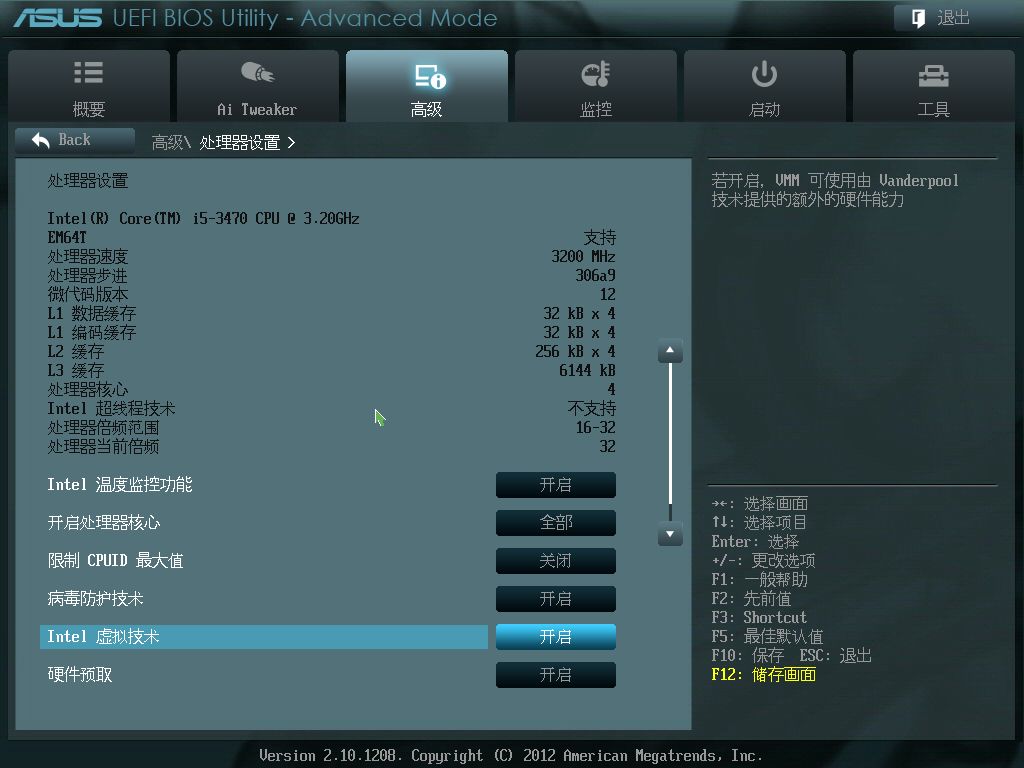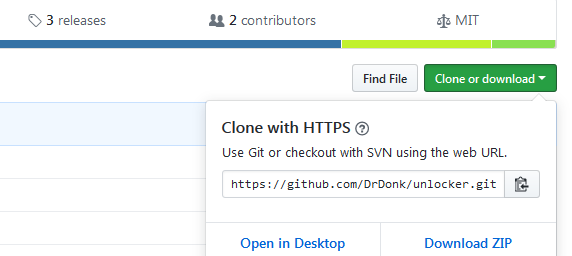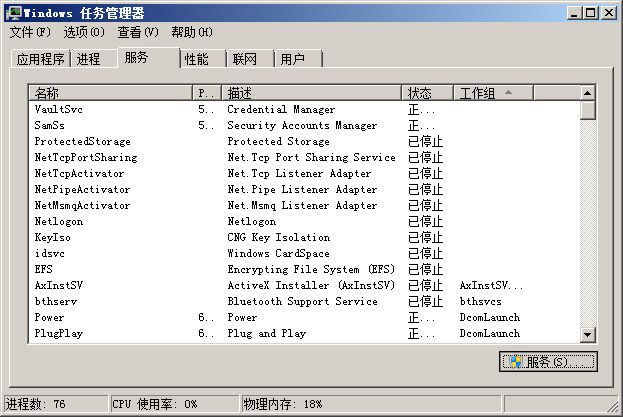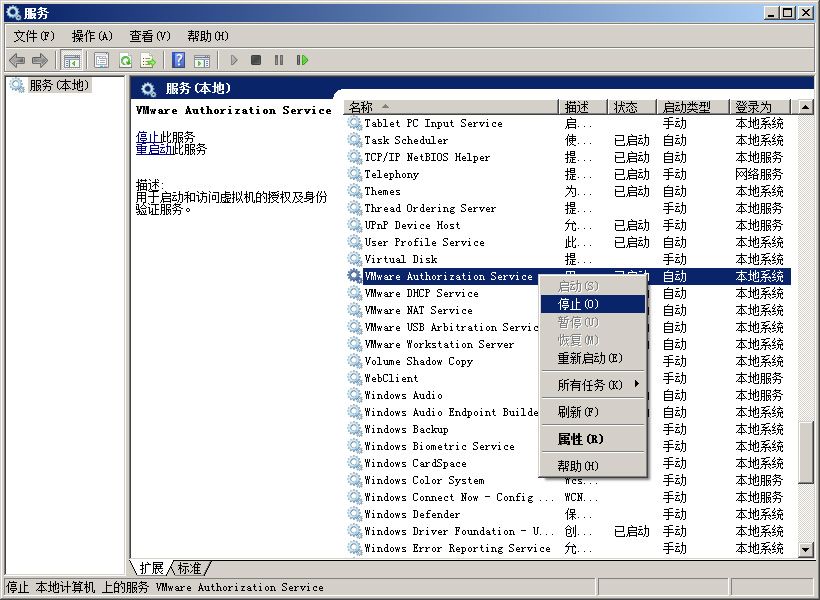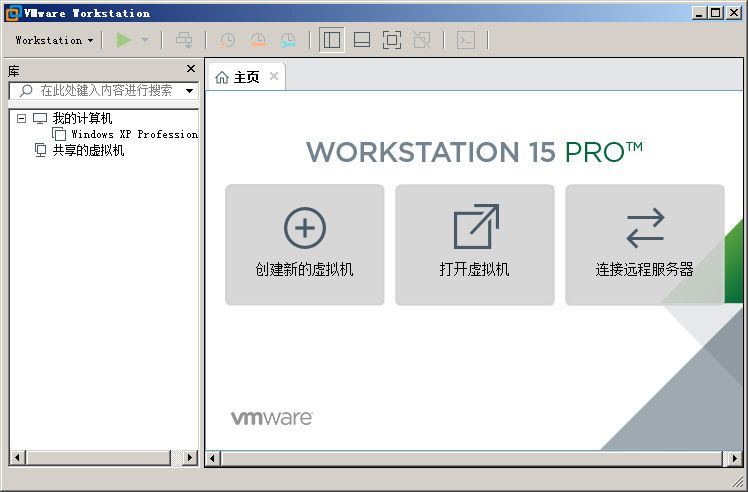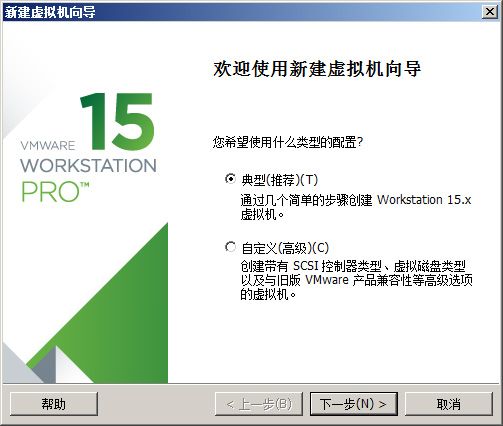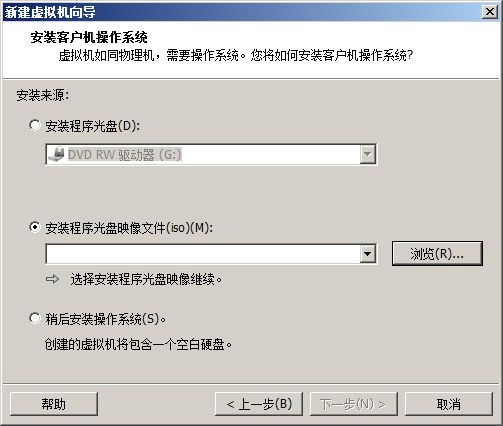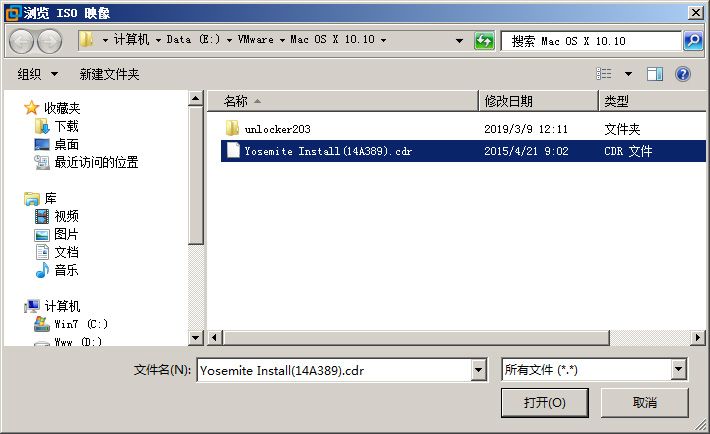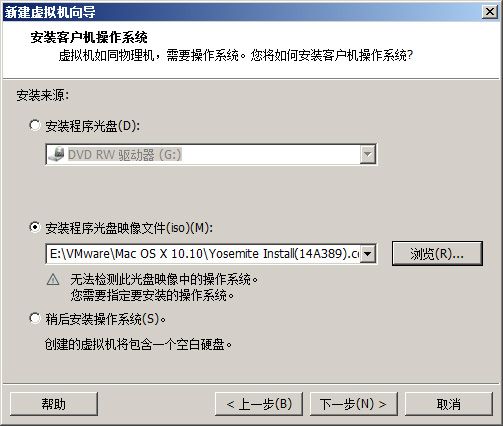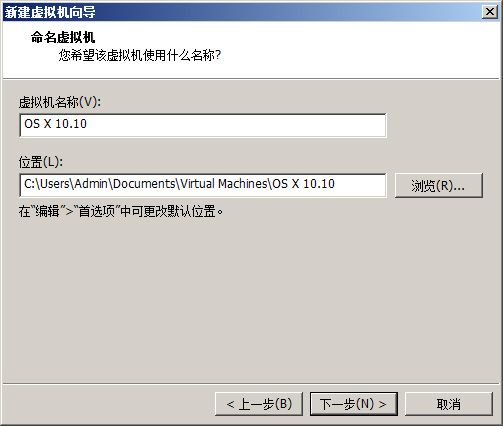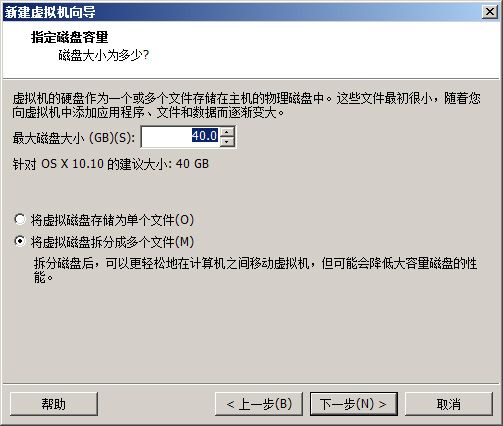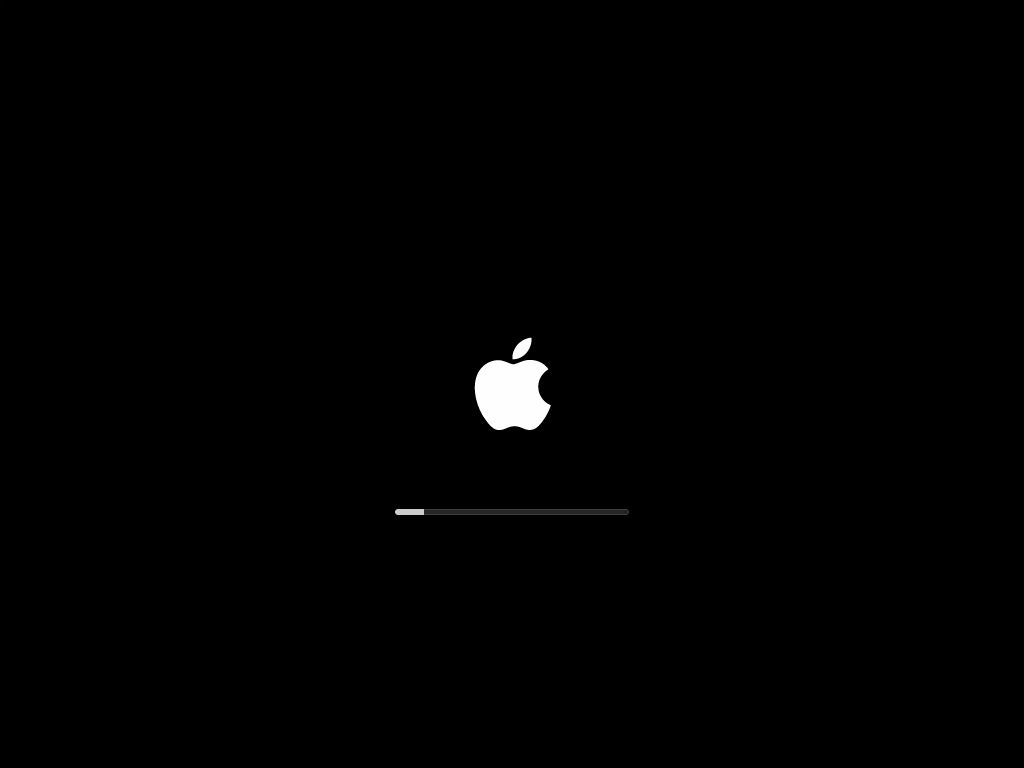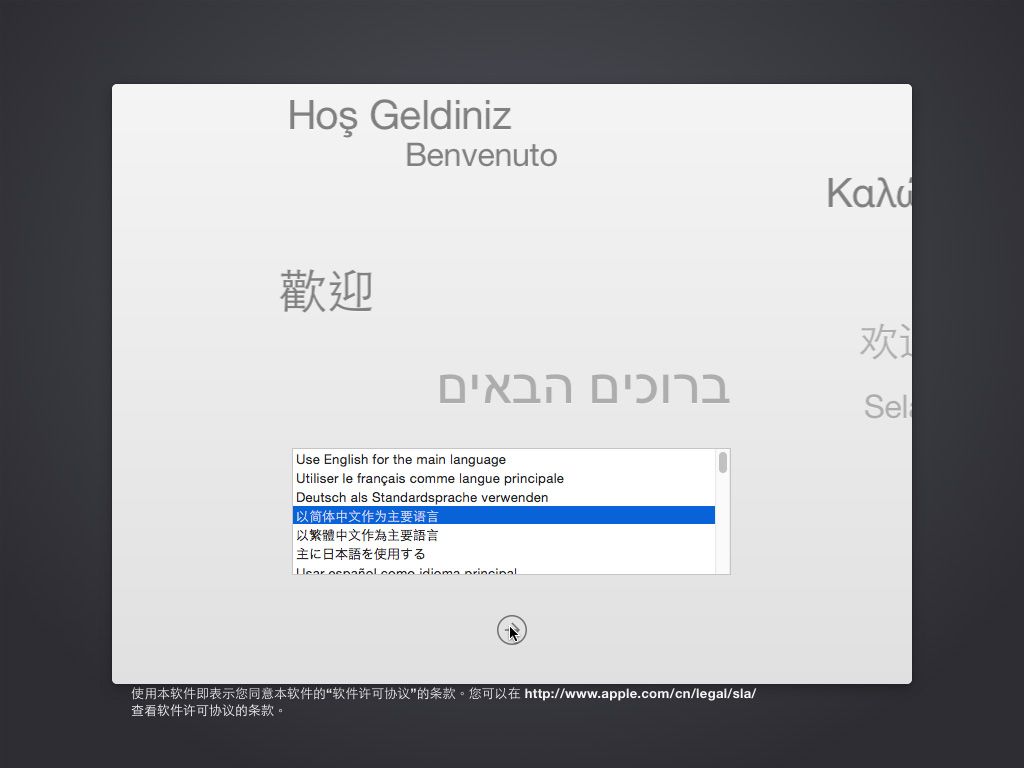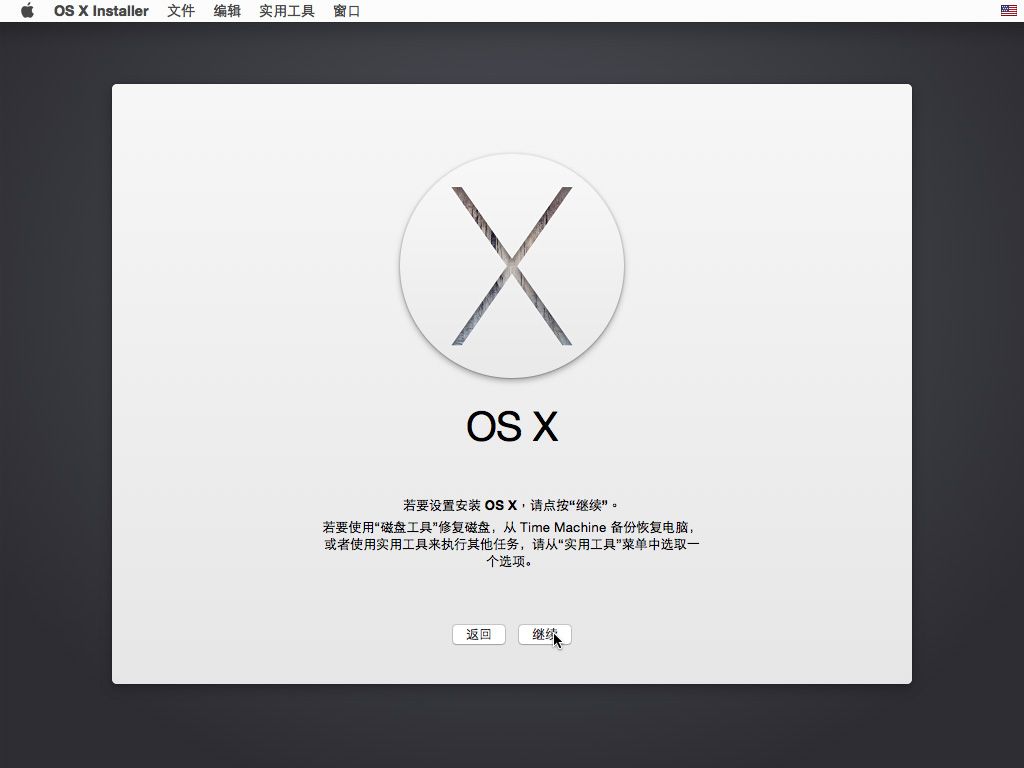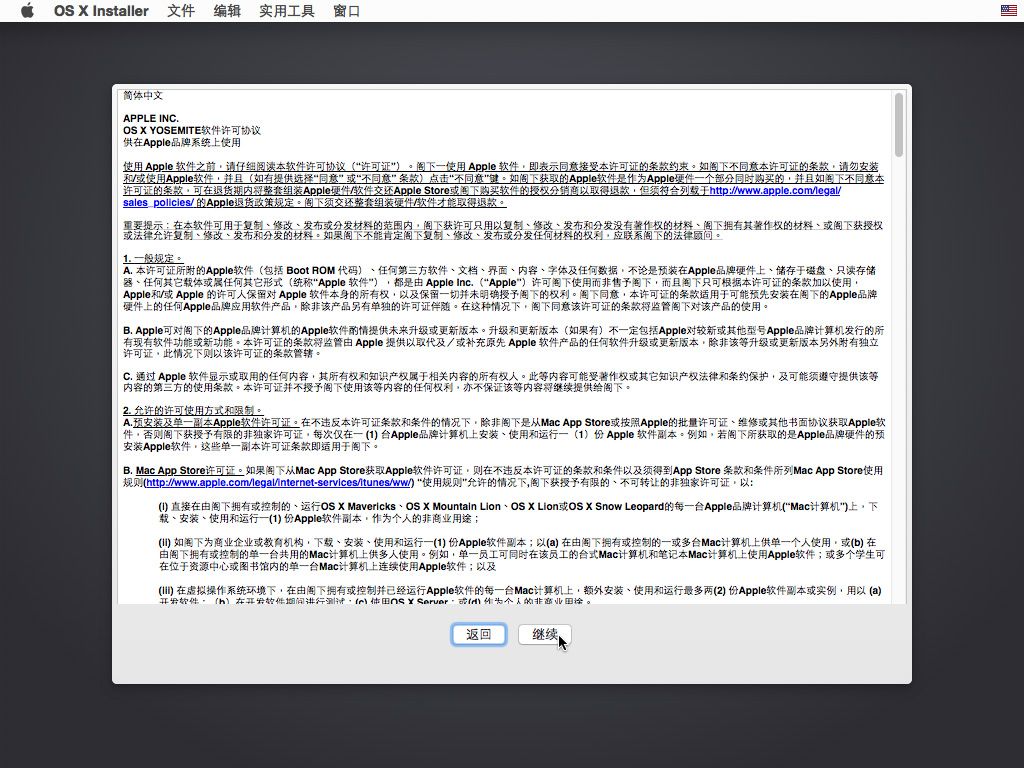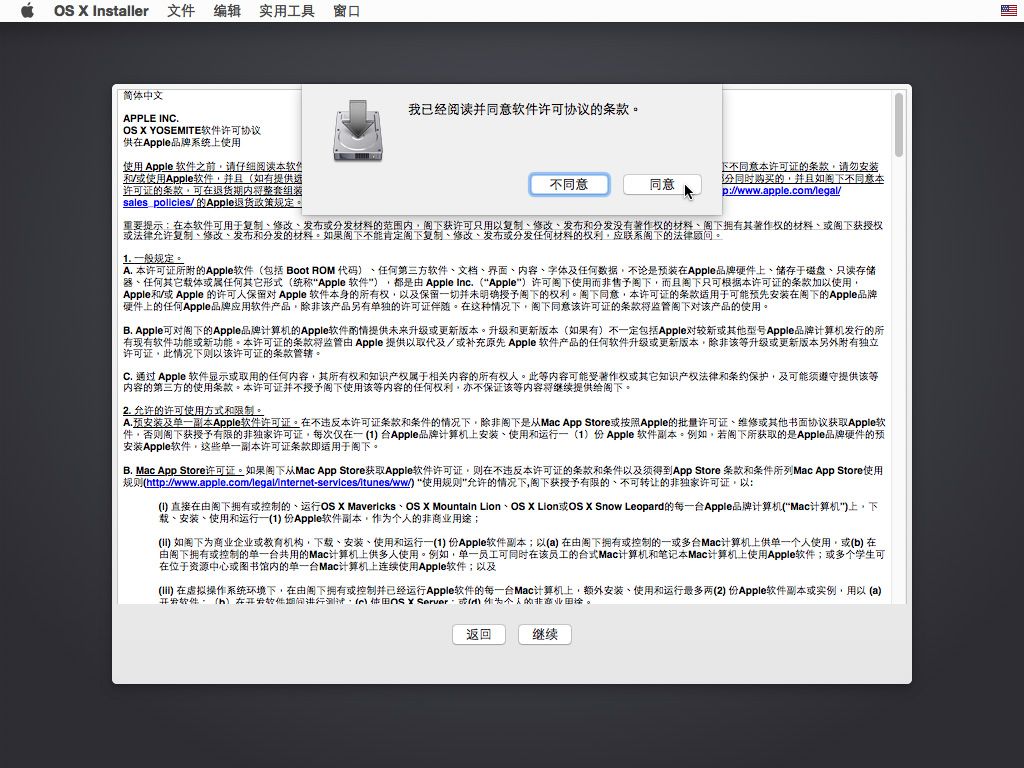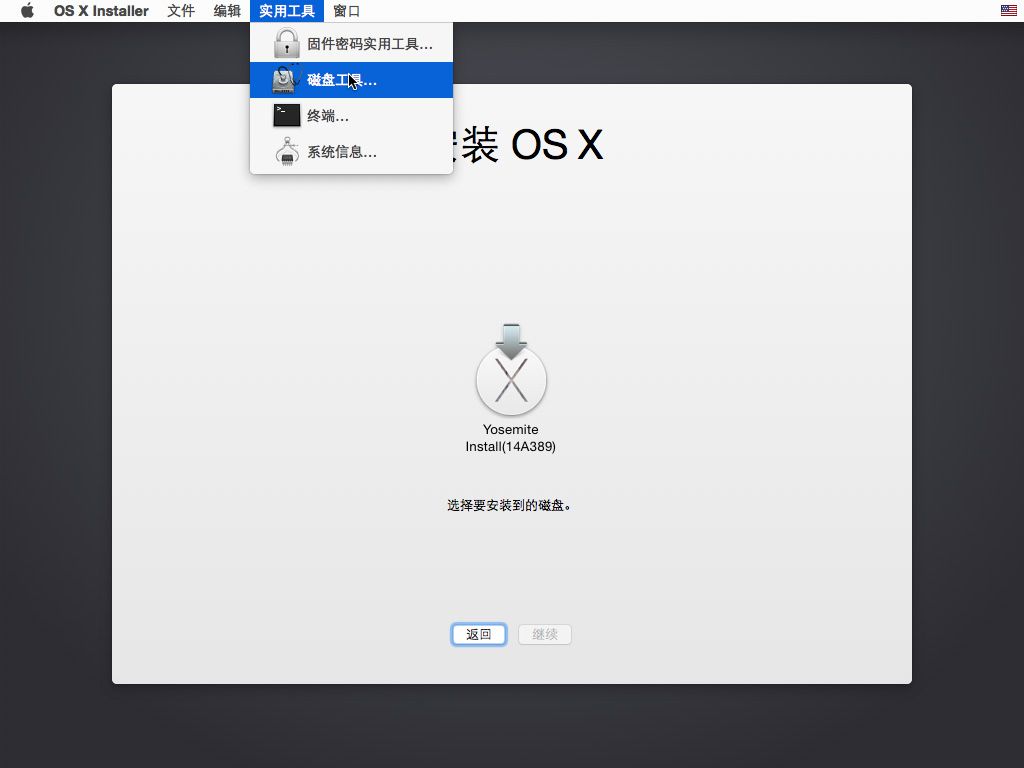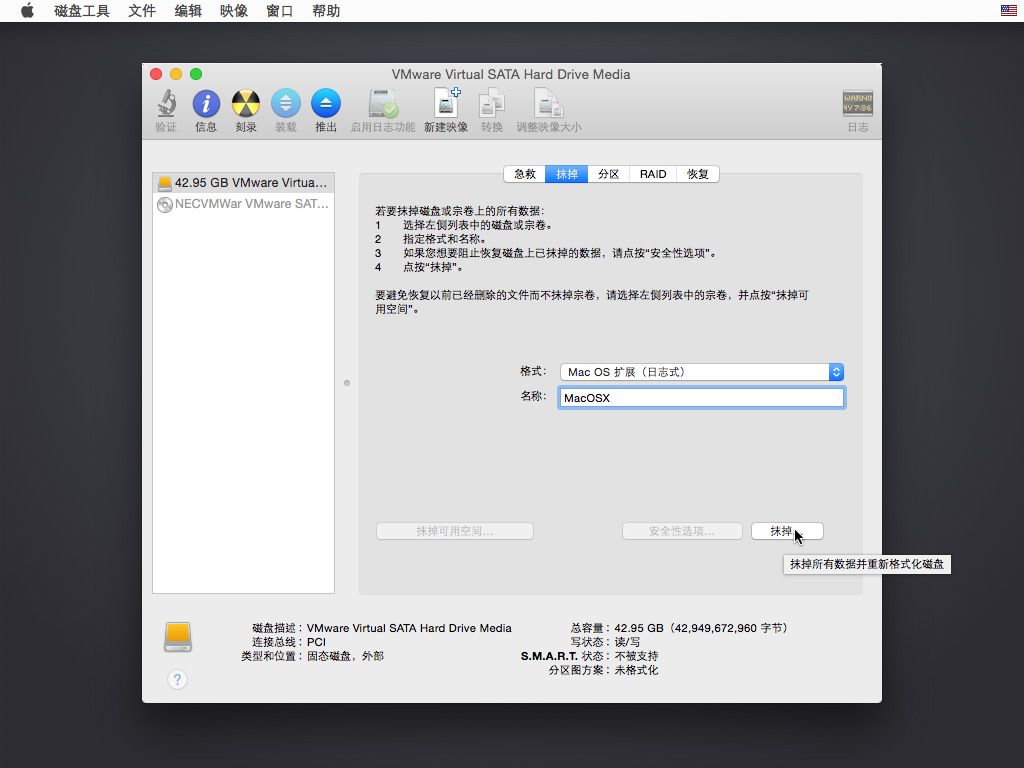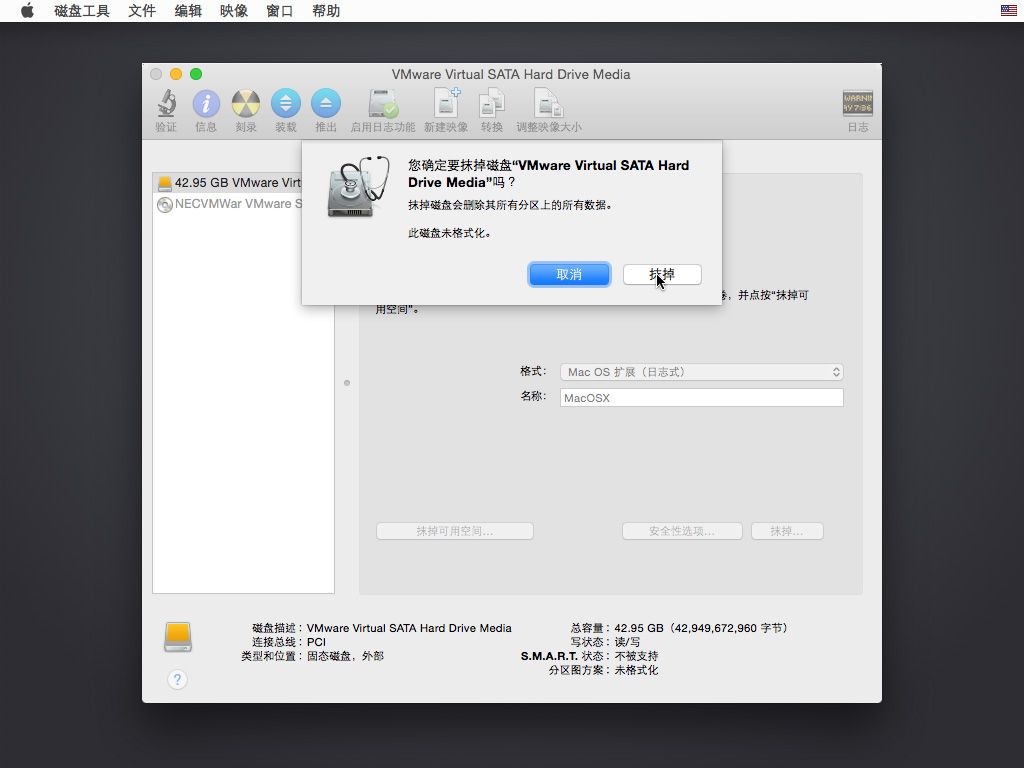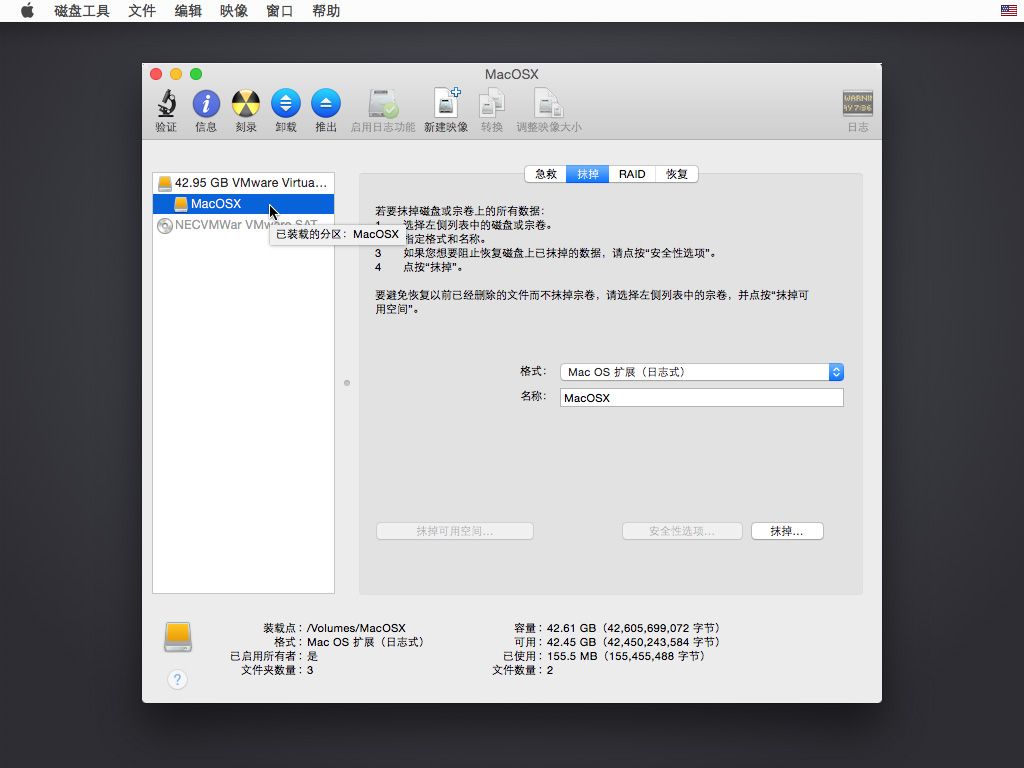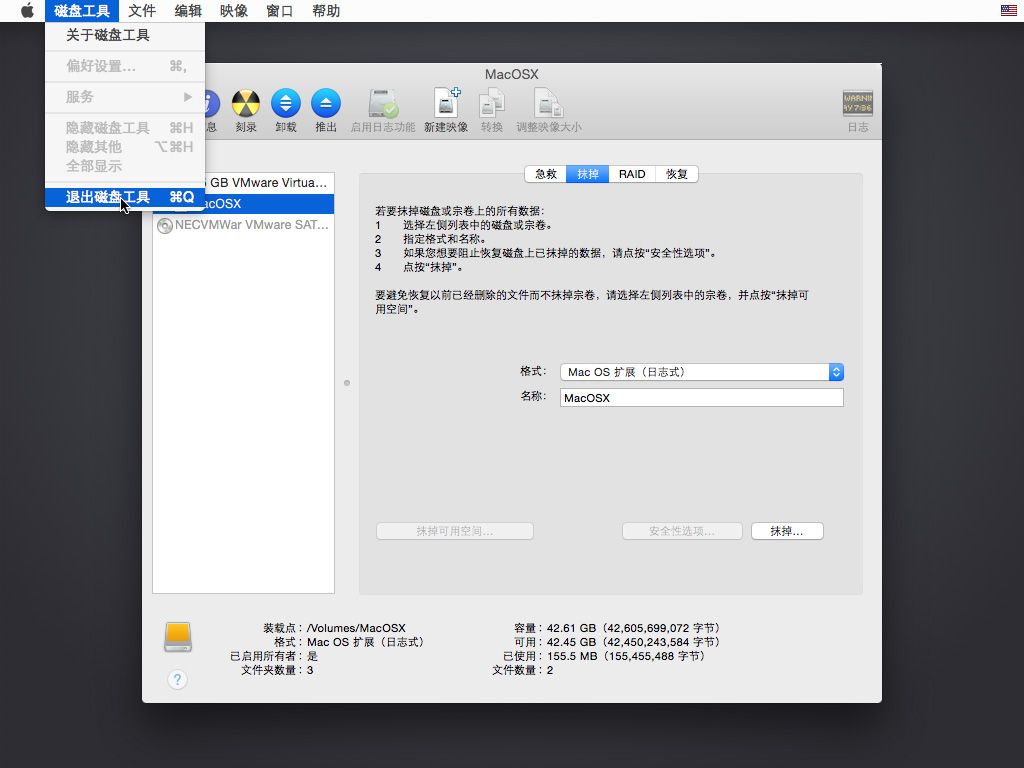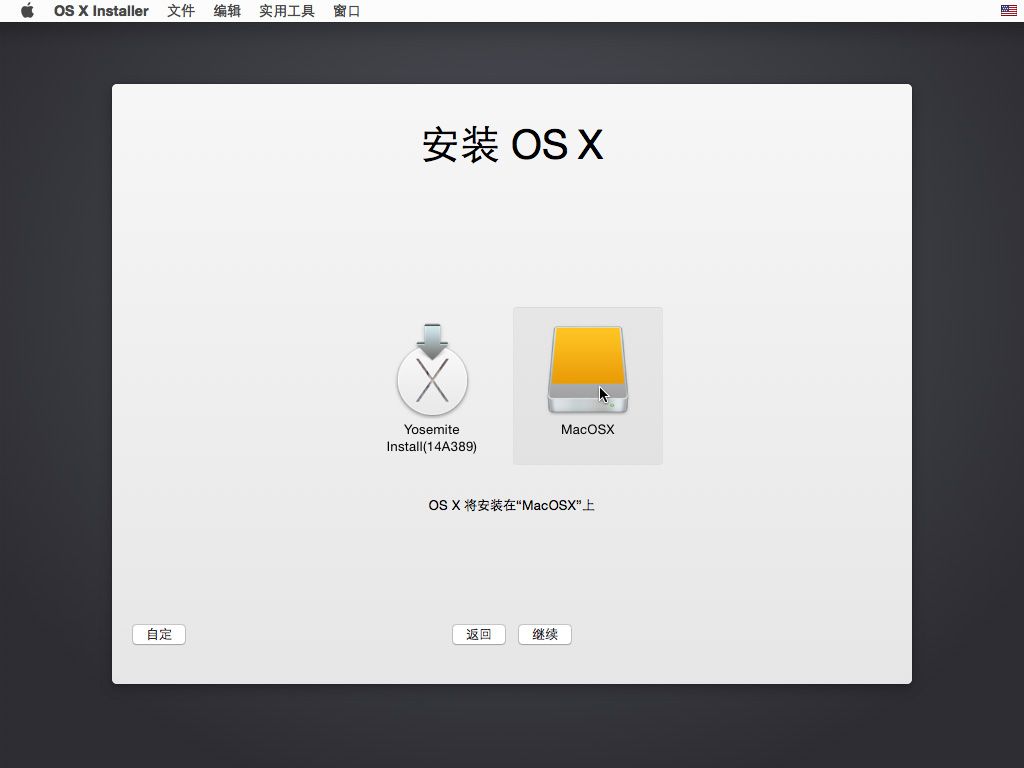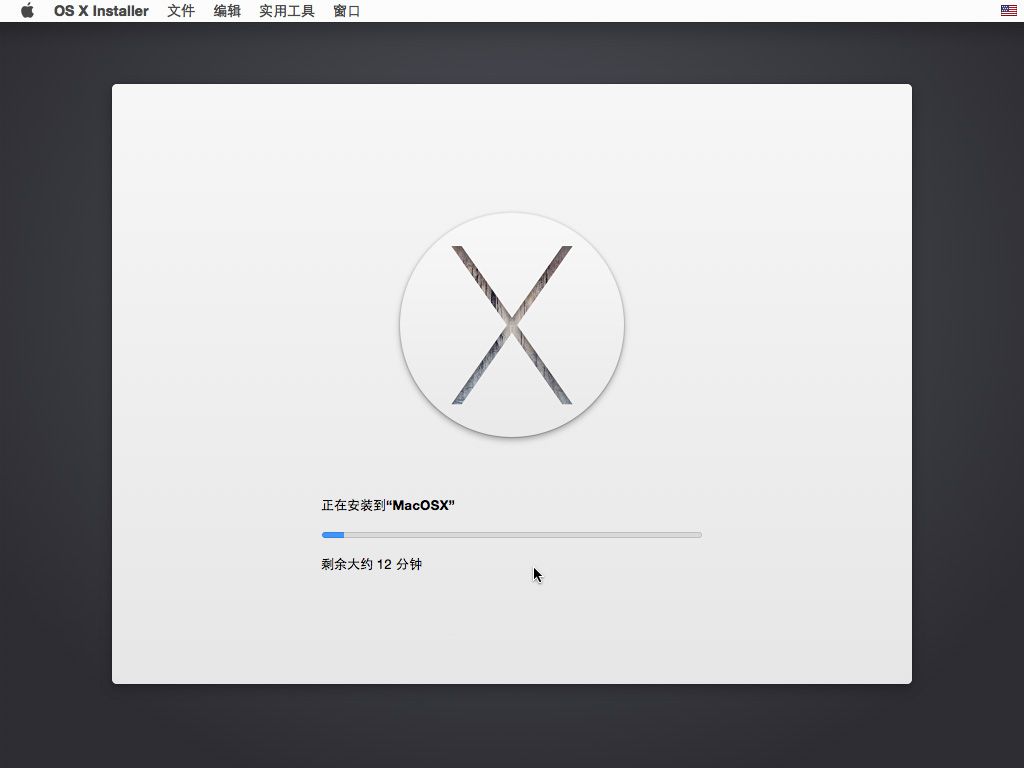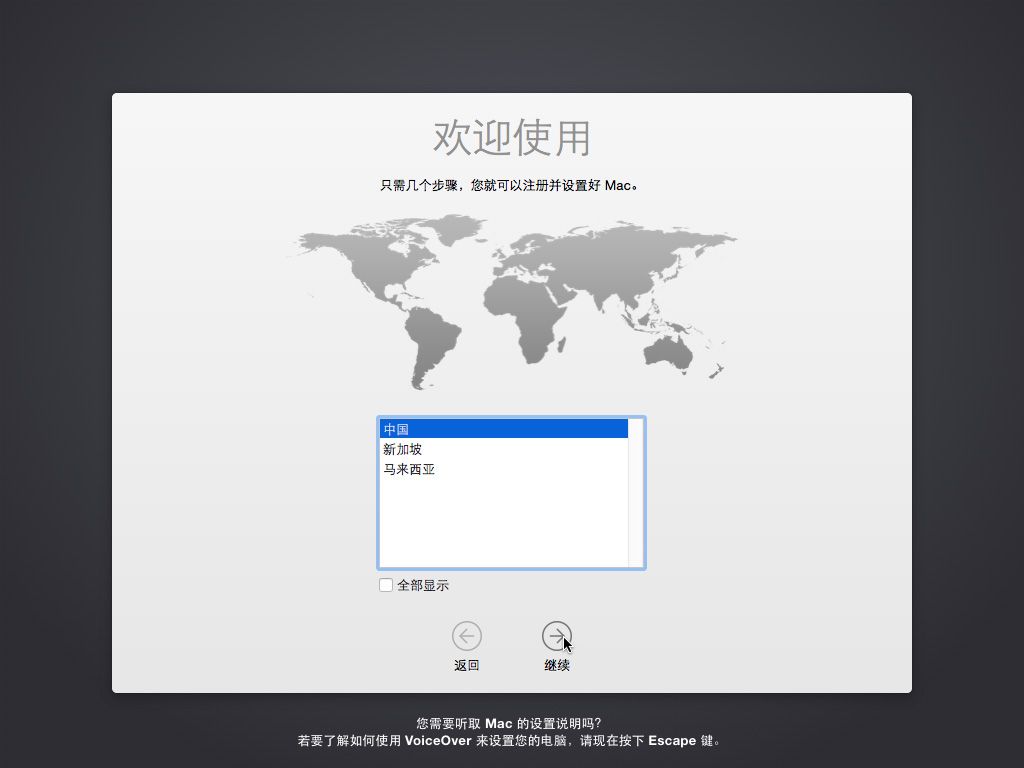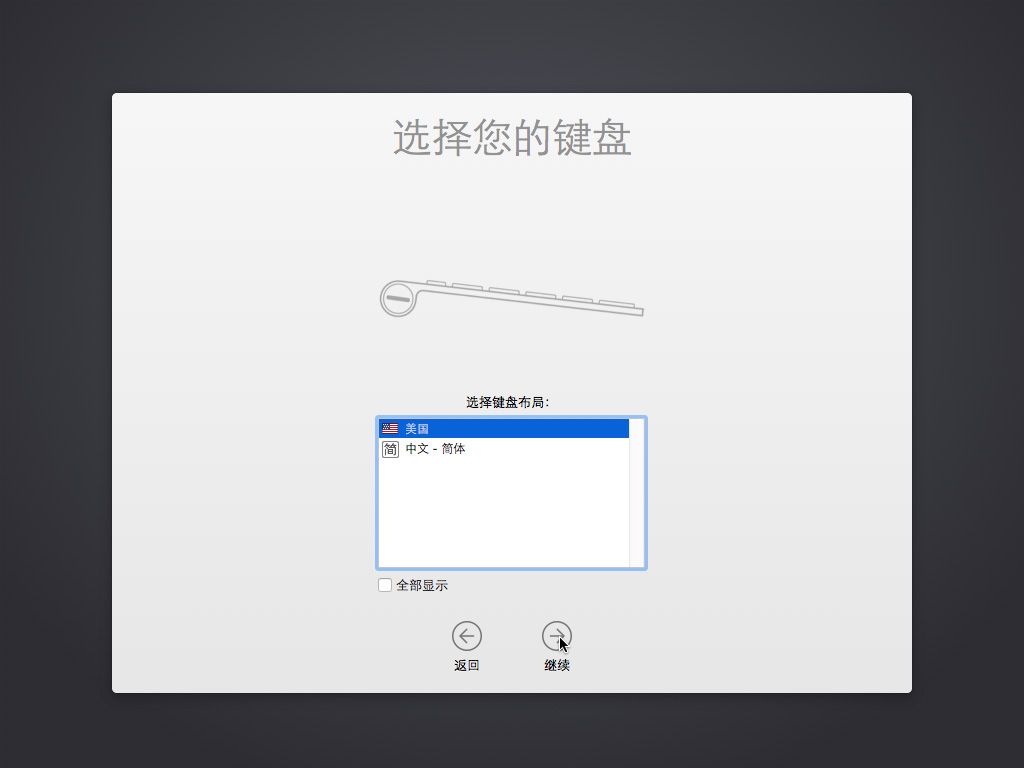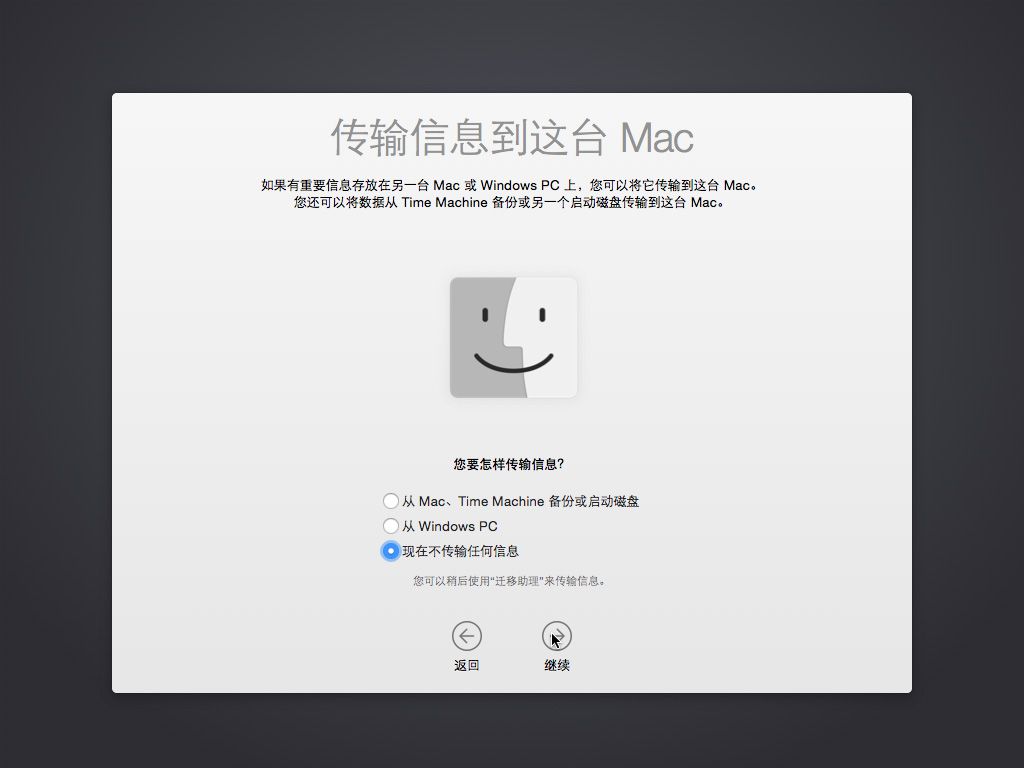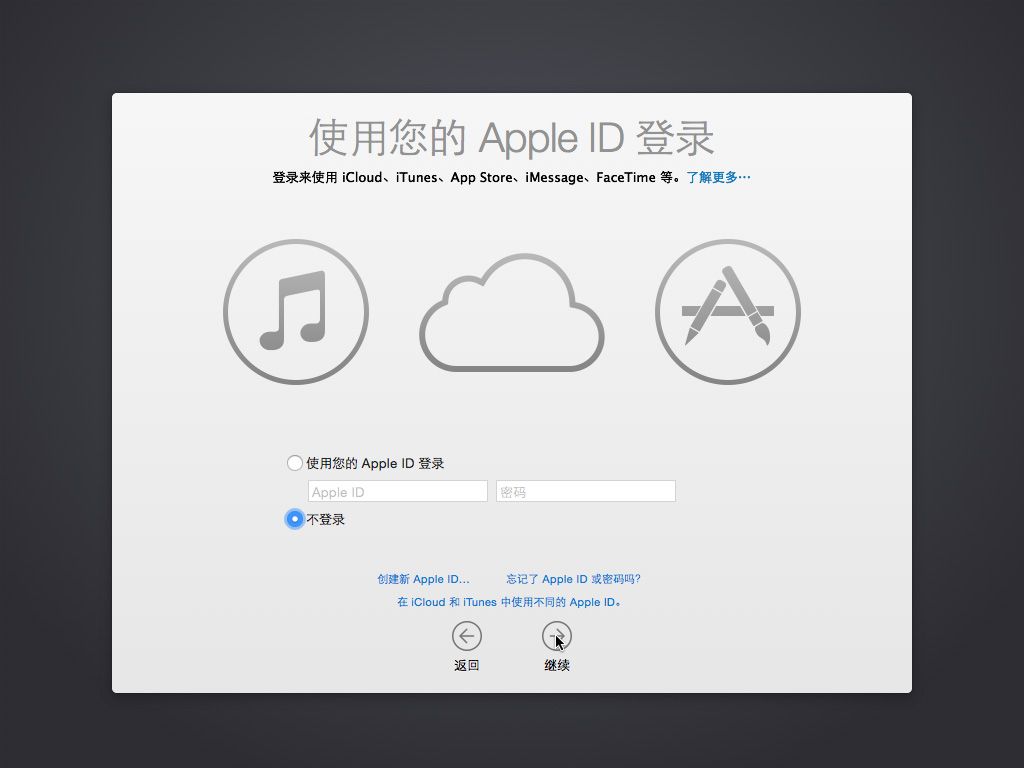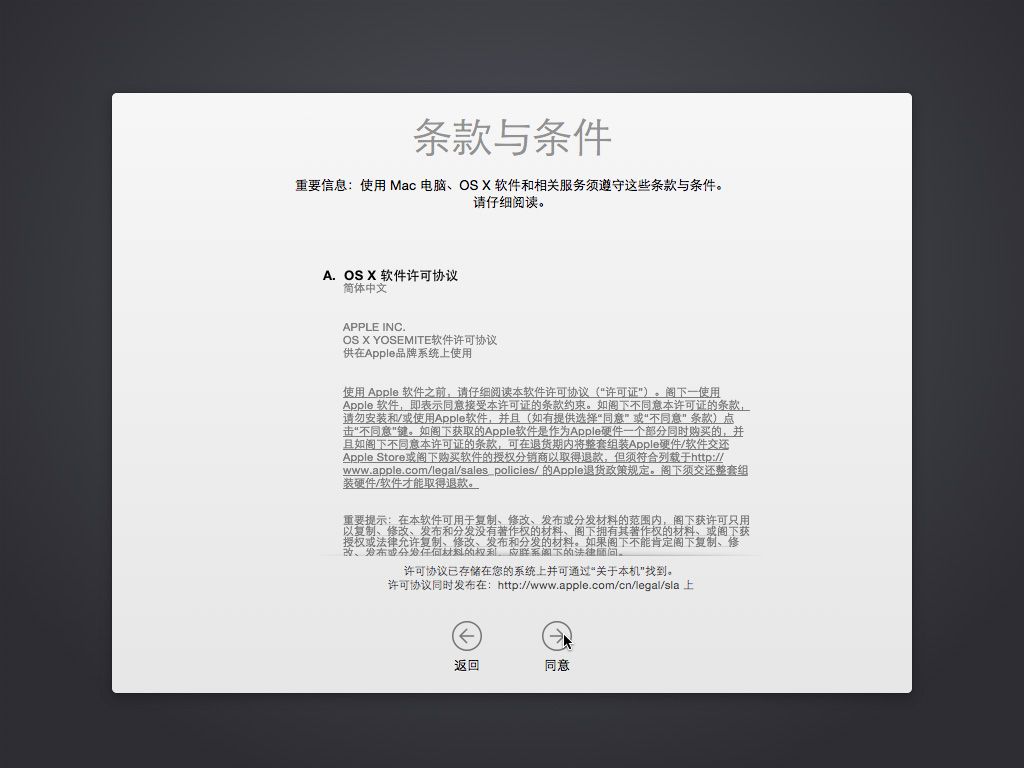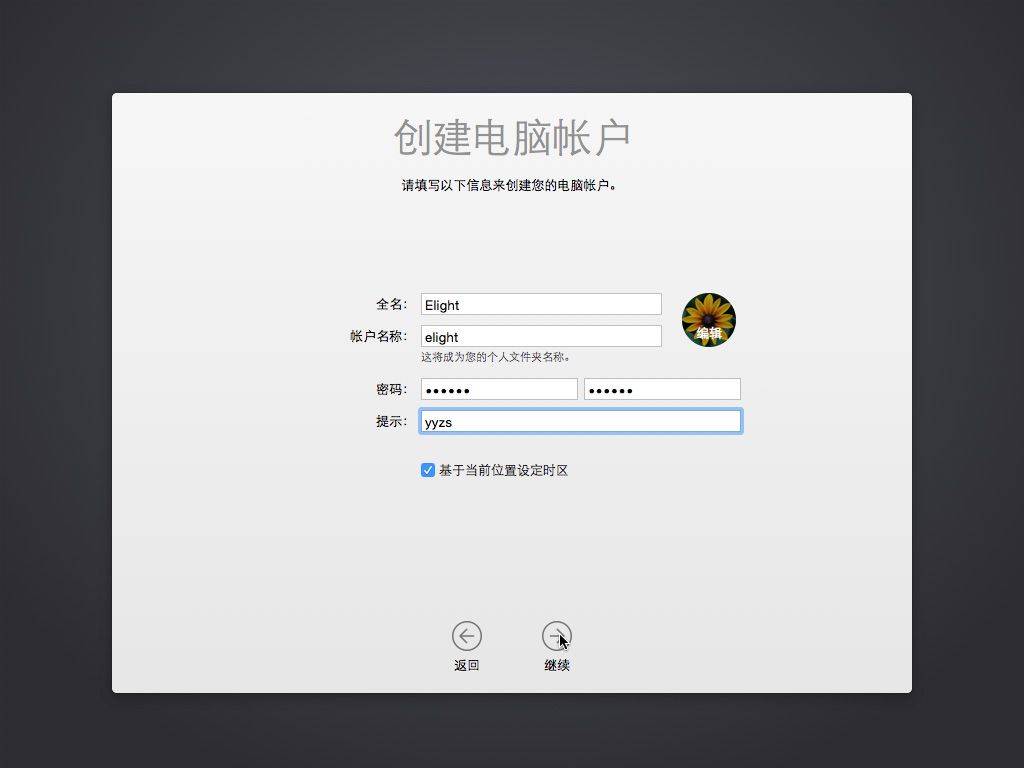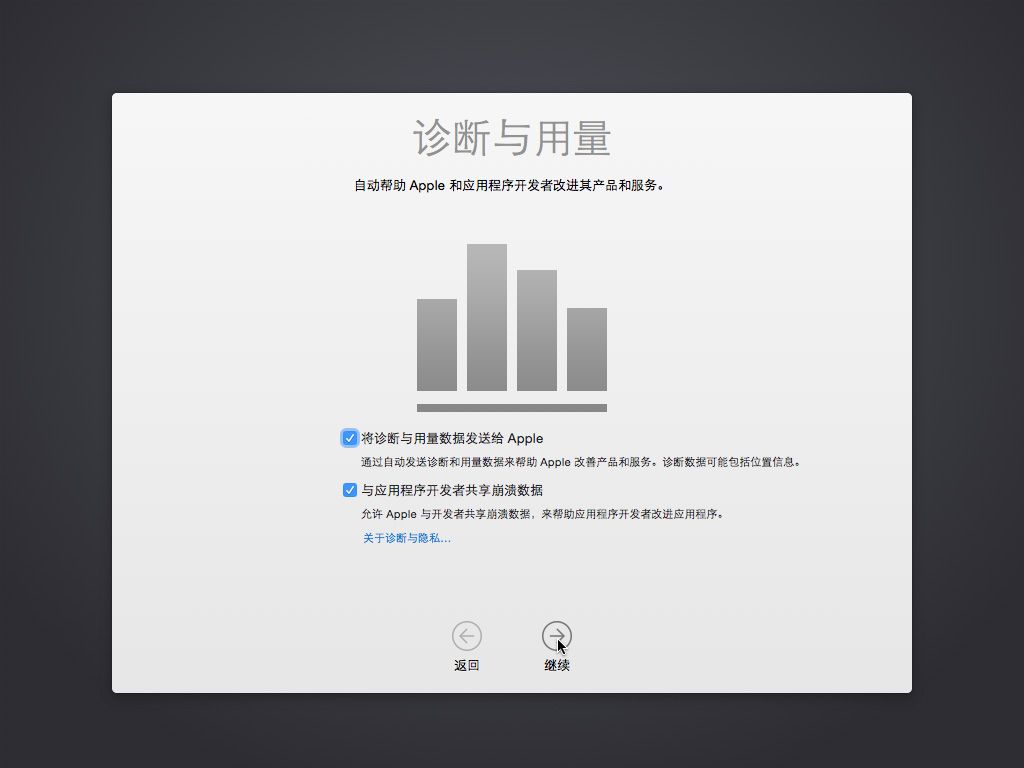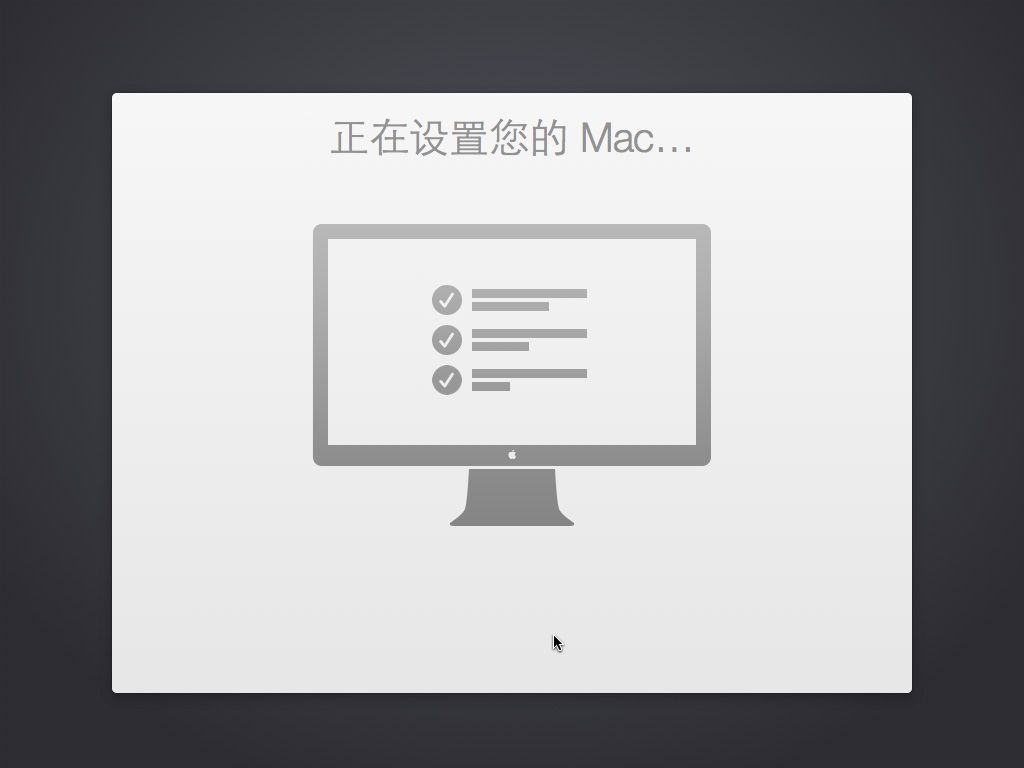Win7 + VMware 15.0.2安装Mac OS X 10.10
1. 设置CPU的VT选项
VMWare软件本身是基于32位的,如果要在其上运行64位虚拟机,需要把CPU的虚拟化打开,Windows7 64位操作系统在默认情况下是关闭的!
电脑启动时登录BIOS进行CPU的VT设置,具体操作步骤这里略过。下面是我的台式机设置界面(点击可以查看大图):
2. 下载安装VMware Workstation 15.0.2 Pro for Windows
官网地址:https://my.vmware.com/cn/web/vmware/details?downloadGroup=WKST-1502-WIN&productId=799&rPId=28909
序列号:百度上有很多,自己可以找,这里提供一个:https://www.cnblogs.com/python2webdata/p/9955696.html
下载完后安装VMware Workstation 15.0.2 Pro for Windows
3. 下载解压unlocker-master.zip
VMware虚拟机默认是不支持安装 macOS X 系统的,我们通过MacOS Unlocker for VMware来破解VMware,使得VMware Workstation 15.0.2 Pro for Windows可以安装苹果的操作系统。
下载地址:https://github.com/DrDonk/unlocker
点击 Clone or download -> Download ZIP,如下图:
下载完unlocker-master.zip文件后将里面的unlocker-master文件夹解压到硬盘。
4. 下载Yosemite Install(14A389).cdr
这个是MacOS X 10.10的安装包,可以在百度搜到。
5. 破解VMware Workstation 15.0.2 Pro for Windows
在安装完成 VMware Workstation Pro 15 后,该软件有5个服务是自动启动的,要使用 MacOS Unlocker for VMware 对 VMware Workstation Pro 15 进行破解,就必须手动关闭这5个服务,否则软件无法对正在运行的文件进行修改。
按“Ctrl + Alt + Delete”组合键启动任务管理器,点“进程”项,选中“vmware-tray.exe *32”,点“结束进程”按钮,如下图:
再点“服务”项,点“服务(S)...”按钮:
停止下面5个服务(选中后用鼠标右键点击):
VMware Authorization Service
VMware DHCP Service
VMware NAT Service
VMware USB Arbitraition Service
VMware Workstation Service
打开上面解压到硬盘的文件夹“unlocker-master”,以管理员身份运行win-install.cmd文件:
运行成功后,文件夹里文件发生了变化:会多了backup和tools两个文件夹。
6. 安装Mac OS X 10.10
运行VMware Workstation,创建新的虚拟机:
选典型,点下一步:
如下选择,点“浏览”:
在文件浏览窗口选择文件类型为“所有文件(*.*)”,选择“Yosemite Install(14A389).cdr”文件,点“打开”:
点“下一步”:
如下选择后,点“下一步”:
虚拟机名称和位置你可以自己定义,这里选默认值,点“下一步”:
我这里磁盘容量选默认值,点“下一步”:
内存、CPU等选默认值,点“完成”:
点“开启此虚拟机”:
下面开始安装MacOSX了,如下图:
按照上面的步骤,同样可以安装Mac OS X 10.14,这里提供一个macOS Mojave 10.14 18A391 Lazy Installer.cdr下载地址:
https://pan.baidu.com/s/1hSzUu8YJwmdx0PS28nZpvg
特别说明:本文涉及到的资料链接地址至本文发表时均是有效的。